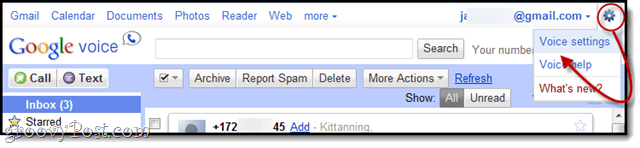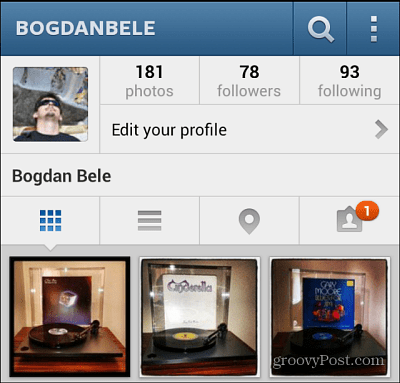Cómo encontrar su generación de CPU Intel en Windows 11
Microsoft Ventanas 11 Héroe / / September 08, 2022

Ultima actualización en

¿Estás pensando en actualizar tu CPU Intel? Primero deberá verificar su generación actual de CPU (y otras especificaciones) en Windows 11. Así es cómo.
los Unidad Central de Procesamiento (CPU) en su computadora es una parte integral de la computadora. Este es el componente que hace todo el "pensamiento" y permite que todo funcione. Cuanto más potente sea su CPU, más rápida será su experiencia informática.
La CPU es uno de los factores a considerar al comprar una nueva PC. Además, es posible que necesite su información para determinar si se puede ejecutar un juego o una aplicación. Otra razón para conocer la generación de su CPU es la resolución de problemas.
Si tiene "Intel Inside", le mostraremos cómo encontrar su generación de CPU Intel en Windows 11.
Cómo verificar la información de su CPU Intel en Windows 11
Hay algunas formas de encontrar su generación de CPU Intel en Windows 11 (junto con otra información). No se requiere software adicional de terceros.
Para encontrar la información de su CPU Intel a través de Configuración en Windows 11:
- Abre el Menu de inicio.
- Cuando el Menu de inicio se abre, haga clic Ajustes. También puedes abrir Ajustes directamente presionando Tecla de Windows + I.

- En Ajustes, haga clic Sistema y desplácese hasta la parte inferior.
- Haga clic en el Sobre opción de la derecha.
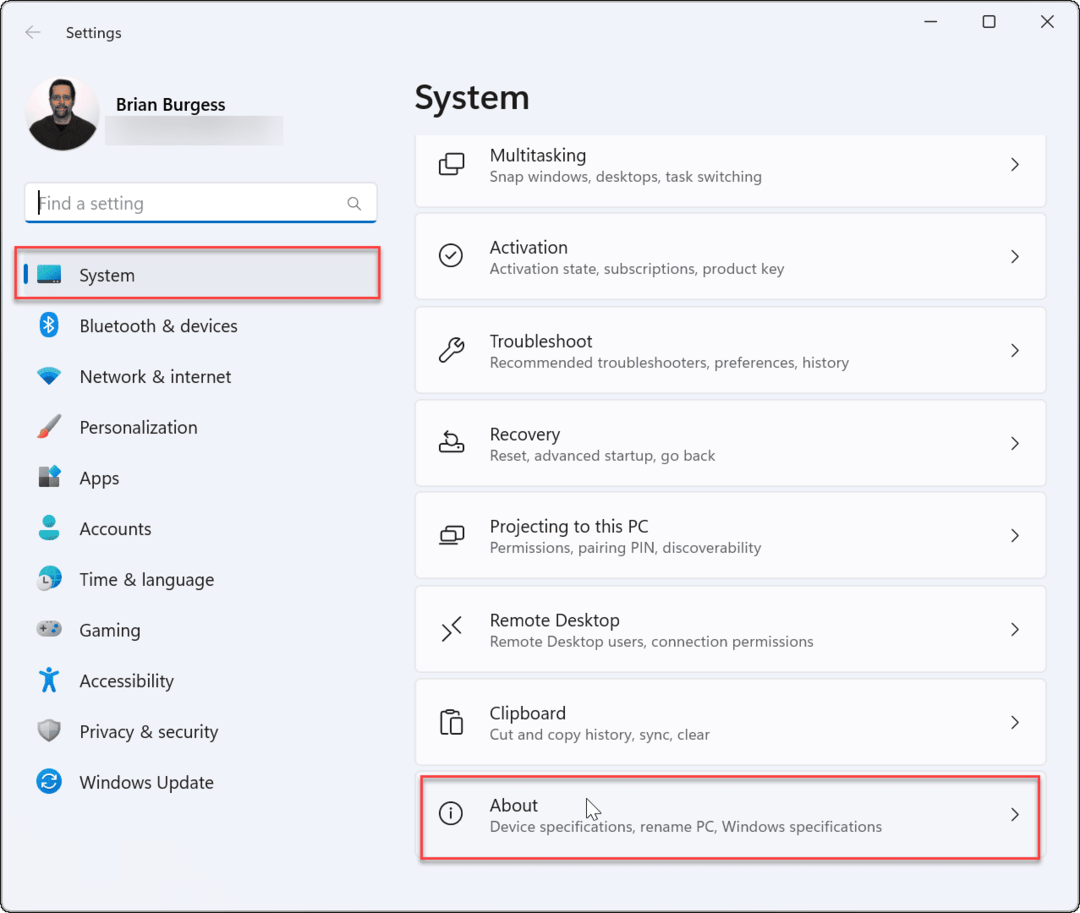
- Ampliar la Especificaciones del dispositivo sección: encontrará su generación de CPU junto a la Procesador entrada.
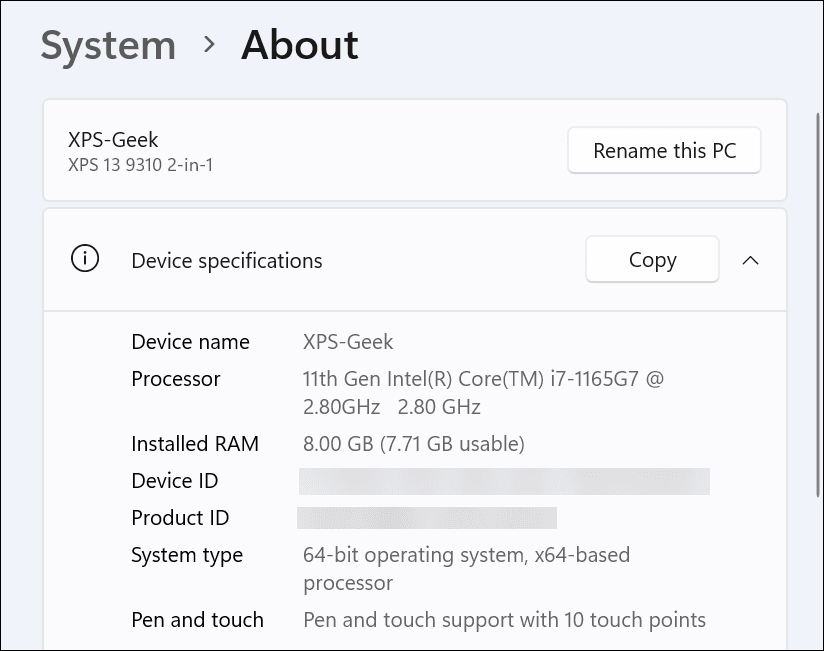
Cómo encontrar su generación de CPU Intel en Windows 11 a través de Windows Terminal
Si le gusta usar la línea de comandos para hacer las cosas, puede usar PowerShell, Terminal de Windows o el símbolo del sistema anterior para encontrar su generación de CPU Intel.
Para encontrar su generación de CPU a través de PowerShell o Windows Terminal:
- Abra el menú Inicio.
- Buscar Potencia Shell y haga clic en el Ejecutar como administrador opción de la derecha. Alternativamente, busque Terminal de Windows o cmd.
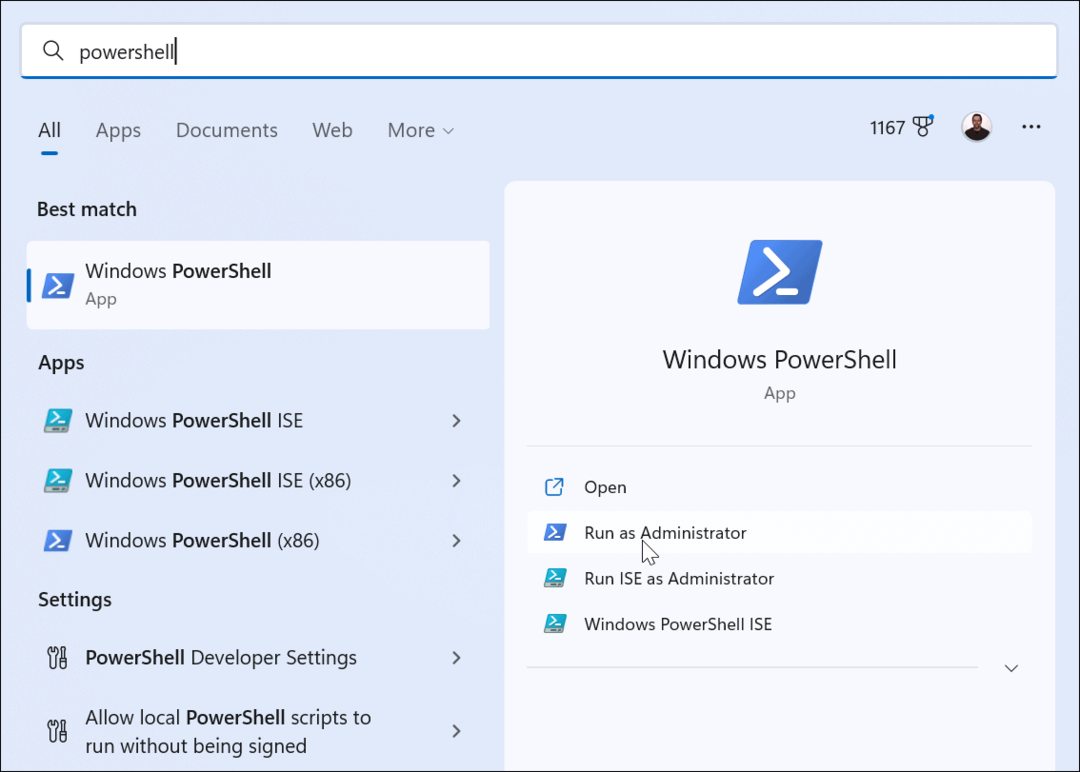
- Ejecute los siguientes comandos en orden, que regresarán con su generación Intel:
wmic
cpu obtener nombre
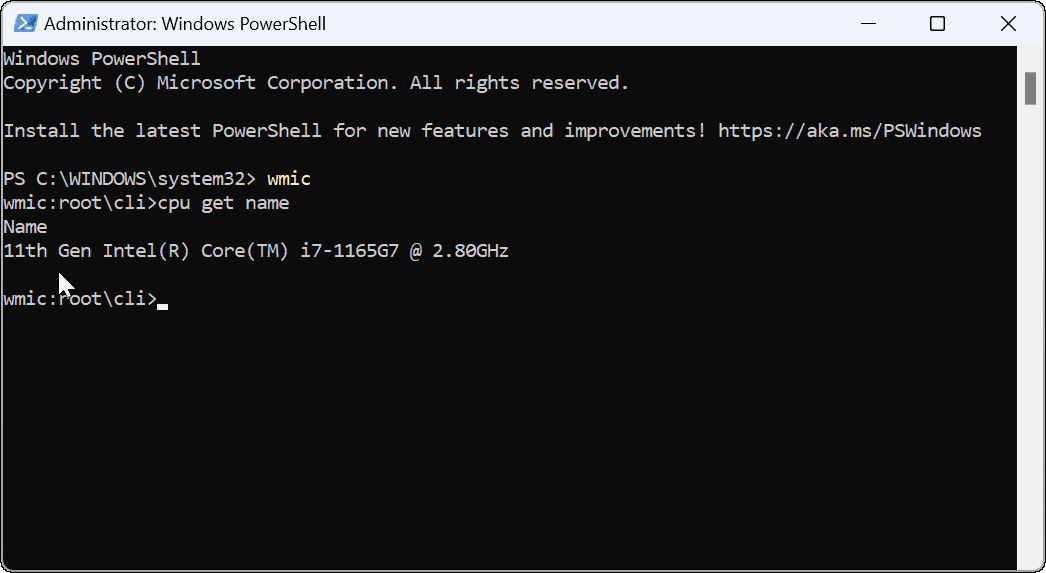
Use el Administrador de tareas para encontrar su generación de CPU Intel
Otra forma sencilla de encontrar la generación de su CPU Intel es por usando Administrador de tareas.
Para encontrar su generación de CPU usando el Administrador de tareas:
- Haga clic derecho en el Botón de inicio y seleccione Administrador de tareas del menú.
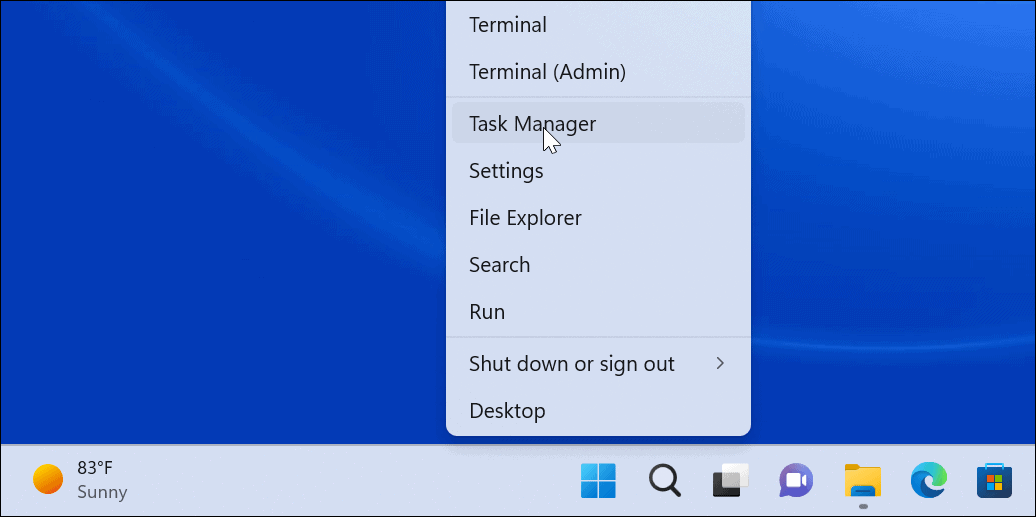
- Una vez que el Administrador de tareas esté abierto, seleccione el Actuación pestaña y haga clic UPC de la lista de la izquierda.
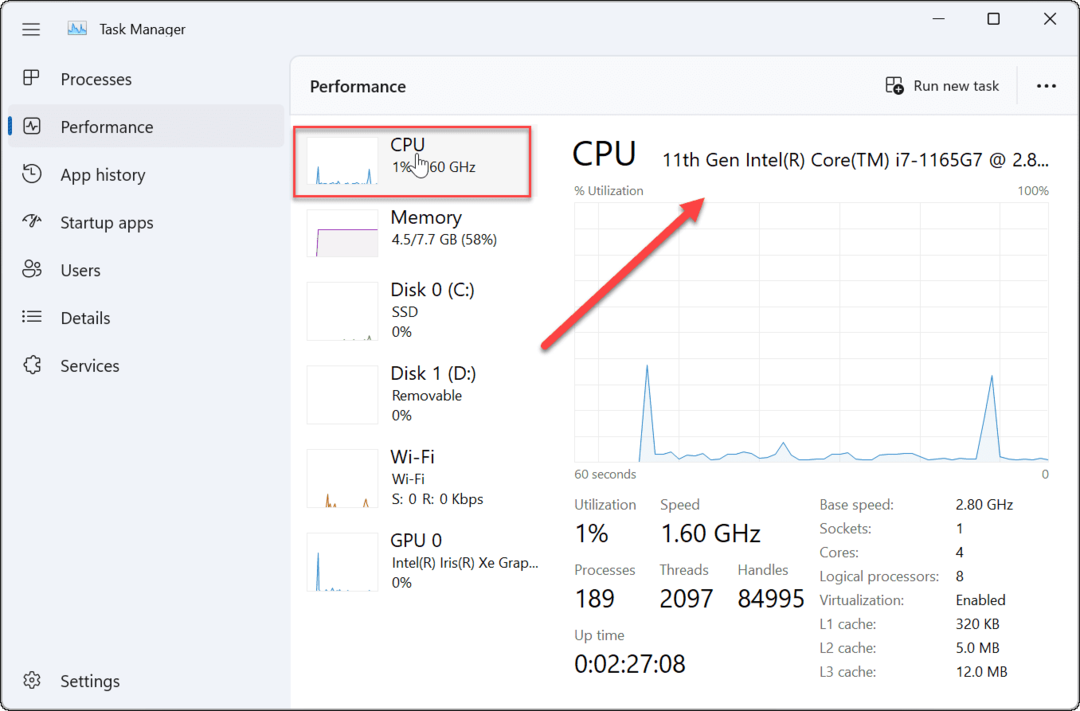
- Puede ver la información de su CPU en la sección superior derecha de la ventana
Encuentre su generación de CPU Intel en Windows 11
¿Tu CPU Intel se siente un poco anticuada? Al seguir los pasos anteriores, puede verificar su generación actual de CPU Intel en Windows 11. Esto puede ayudarlo a decidir a qué CPU actualizar a continuación, así como a solucionar problemas específicos de la CPU.
Cuando se trata de su CPU, no quiere que se caliente demasiado. Si tienes una gran carga de trabajo, consulta cómo verificar la temperatura de la CPU en Windows 11. También deberá vigilar otro hardware en su PC. Por ejemplo, puede fácilmente verifique las especificaciones del sistema y el hardware de la PC con Windows 11.
Si no puede actualizar a una nueva PC, es posible que deba aprender a hacer que Windows 11 funcione más rápido en hardware antiguo.
Cómo encontrar su clave de producto de Windows 11
Si necesita transferir su clave de producto de Windows 11 o simplemente la necesita para realizar una instalación limpia del sistema operativo,...
Cómo borrar la memoria caché, las cookies y el historial de navegación de Google Chrome
Chrome hace un excelente trabajo al almacenar su historial de navegación, caché y cookies para optimizar el rendimiento de su navegador en línea. La suya es cómo...
Coincidencia de precios en la tienda: cómo obtener precios en línea mientras compra en la tienda
Comprar en la tienda no significa que tengas que pagar precios más altos. Gracias a las garantías de igualación de precios, puede obtener descuentos en línea mientras compra en...